windows11检测监控工具报错怎么办 windows11检测监控工具报错两种修复方法
更新时间:2023-08-16 16:00:00作者:mei
windows11电脑无论是更新还是升级之后,都要对系统健康进行检测,以此来判断电脑是否键盘,在操作过程中,不少用户遇到检测监控工具报错的情况,这给用户带来很大困惑,该采取什么办法解决?今天小编分享两种解决方法,快来操作学习吧。
方法一:
1、首先右击开始并选择“命令提示符(管理员)”。
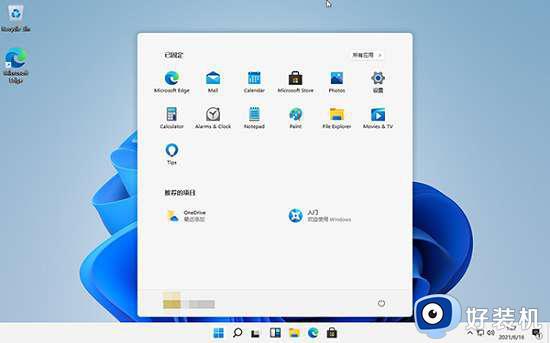
2、然后输入“ Sfc scannow ”回车即可。
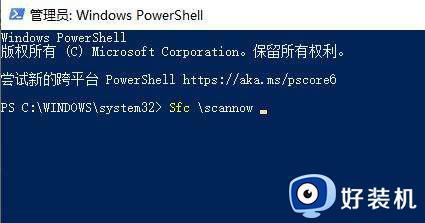
方法二:
1、右击开始,并打开“命令提示符(管理员)”。
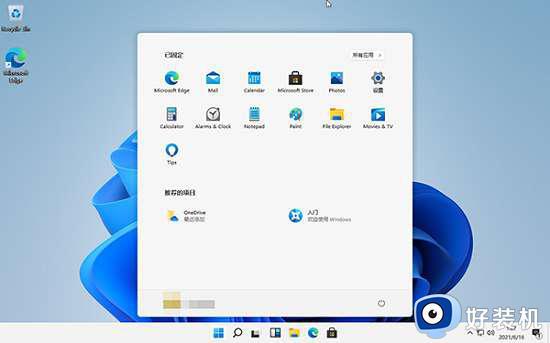
2、然后在命令提示符”窗口中,输入命令并按下回车。
DISM.exe /Online /Cleanup-image /Scanhealth
DISM.exe /Online /Cleanup-image /Restorehealth
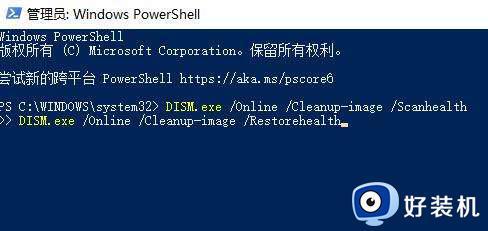
最后运行完成后再检查更新试试。
上述介绍windows11系统检测监控工具报错的两种修复方法,如果你碰到一样问题,一起参考教程解决吧。
windows11检测监控工具报错怎么办 windows11检测监控工具报错两种修复方法相关教程
- win11检测工具报错的解决方法 win11检测工具出错如何修复
- windows11检测工具无法安装怎么办 windows11检测工具安装不了如何解决
- win11硬件检测工具怎么下载 如何下载win11检测工具
- win11自带硬盘检测工具在哪里 win11系统硬件检测工具怎么打开
- 使用Win11升级检测工具提示无法打开此程序安装包如何处理
- windows11防火墙点击不了怎么办 windows11防火墙无法点击解决方法
- win11搜不到xbox手柄怎么回事 windows11检测不到xbox手柄如何处理
- windows11绕过cpu检测的方法 怎么绕过win11对cpu检测
- Win11检测不到键盘如何解决 Win11检测不到键盘三种解决方法
- windows11没有组策略怎么办 windows11找不到组策略修复方法
- win11家庭版右键怎么直接打开所有选项的方法 win11家庭版右键如何显示所有选项
- win11家庭版右键没有bitlocker怎么办 win11家庭版找不到bitlocker如何处理
- win11家庭版任务栏怎么透明 win11家庭版任务栏设置成透明的步骤
- win11家庭版无法访问u盘怎么回事 win11家庭版u盘拒绝访问怎么解决
- win11自动输入密码登录设置方法 win11怎样设置开机自动输入密登陆
- win11界面乱跳怎么办 win11界面跳屏如何处理
win11教程推荐
- 1 win11安装ie浏览器的方法 win11如何安装IE浏览器
- 2 win11截图怎么操作 win11截图的几种方法
- 3 win11桌面字体颜色怎么改 win11如何更换字体颜色
- 4 电脑怎么取消更新win11系统 电脑如何取消更新系统win11
- 5 win10鼠标光标不见了怎么找回 win10鼠标光标不见了的解决方法
- 6 win11找不到用户组怎么办 win11电脑里找不到用户和组处理方法
- 7 更新win11系统后进不了桌面怎么办 win11更新后进不去系统处理方法
- 8 win11桌面刷新不流畅解决方法 win11桌面刷新很卡怎么办
- 9 win11更改为管理员账户的步骤 win11怎么切换为管理员
- 10 win11桌面卡顿掉帧怎么办 win11桌面卡住不动解决方法
